
EASEUS Partition Manage はWindows上からパーティション情報を変更できる素晴らしいツールだ。一般的なツールはブータブルディスクを作成して起動する必要があるが、このツールWindows上から操作できる。また、WindowsVista/Windows7には同じようにWindows上からパーティションの増減ができるものの限定的な操作に限られる。
例えば、CドライブとDドライブがあって、Cドライブの容量が少ないと感じたとき、Dドライブを縮小してCドライブを拡張する。Dドライブを縮小する場合、Windows標準のものでは後方を空き容量にすることはできるようだが、前方に空き容量を作成することはできないようだ。それでも、Cはそのまま、Dを減らして、Eを作成することはできる。またやりようによってはCとEを一つのドライブのように見せかけることもできるだろうが、スマートではないし好みでも無いのでここではできないものとした。
[C][D] -> [C][D][Free] -> [C][D][E]
一方、一般的なツールを使うと、容量変更はもちろんのこと、前方、後方、またはその両方の容量(位置)を指定することができる。この例の場合なら、Dドライブの後方を固定しつつ前方の位置を後ろにずらせば、Cドライブの後方に空き容量ができる。そうすれば、現在のCと新たにCの後方にできた空き容量を結合して、大きなCドライブとして使うことができる。
スポンサードリンク
[C][D] -> [C][Free][D] -> [C][D]
そして、このツールを使うとそれらの操作がwindows上から操作できる。
ところで、Windows標準のものも、このツールも驚くべき速度で操作が完了したことを付け加えておく。最近はパーティション変更を頻繁にしていないから最新の情報を私が得ていないだけかもしれないが、「当然」と思う容量変更、つまり区画情報の変更だけで良いのにご丁寧に使用していない領域まで置換作業等をするため、数時間が必要だった。しかし、今回の操作はものの1分もしないうちに作業が完了してしまった。詳しい内部動作は確かめていないが、もしかしたらその「当然」を当然に実行するようになったのかもしれない。
これは驚くべきことだ。
パーティションの変更作業を行う場合というのは大きく分けて2つあるのではないかと思っている。1つは例のように空き容量の調整だけの場合。もうひとつは新しいハードディスクを買ってきて、イメージ転送する場合。ディスクイメージを作成すると新しいディスクに交換しても再インストールをすることなく新しい(通常はより多くの容量を持った)ドライブに換装する。ディスクイメージツールには容量の比を新しいドライブに適用してくれる親切機能もあるが、そうすると全てのパーティションが増幅してしまい、やっかいなD2D領域を変更してしまうことになる。
機種によっても違いがあるから常に「悪」であるとは言えないが、少なくともD2Dリカバリーができなくなるなどのリスクとやり直しの時間をかけたくないから避ける。すると、大きな容量に小さな容量のままのディスクイメージを転送し、第二段階としてシステムに影響を与えないだろうと思われるドライブの容量変更がまっている。もちろん、そこまでしてもD2Dが動作しなくなる機種もあるのだが。
イメージ作成、イメージの整合性チェック、イメージの復元、領域変更、まさに一日がかりの大イベントだったわけだが、このように素早く動作するソフトウェアや機能が出てきたことに嬉しく、また驚いている。既に知っている人にとっては当たり前なのだろうが、私は今驚いている。それでも神経と時間を必要とする作業には変りないが。
ただ、今回念のため複数の機種で試してみたが、いずれも容量がヘビーユーザやメインにつかっているもんと比べると少ないことは否めない。データ量が少ないから操作が驚くべきほどはやかったのかもしれない。その場合にはその事態に遭遇したときに記事を更新することにする。
※この操作を行うこと、場合によっては高額な修理が必要になるなどの損害が発生することがあります。バックアップを作業する機体とは別に作成することはもちろん行い、パソコンが使用できなくなることがあることを念頭に置き、自己の責任で行う必要があります。
使い方
ここでは使い方として、上記の例の通りDドライブを縮小してCドライブを増やす方法について私の実行した記録を記す。参考になれば幸いだ。
まずソフトウェアをダウンロードして、インストールする。今回はWindows上から利用でき、かつフリーなエディションを選択した。
Dドライブを選択してリサイズを選ぶ。

Dドライブの容量を後方固定のまま前方に空き容量ができるよう、スライダーを操作する。

同じ要領でCドライブの容量をDドライブの前方に作った未使用領域を含めるように拡張する。
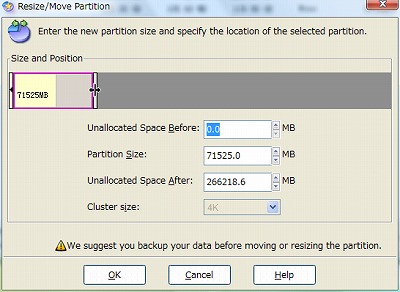
拡張したところ
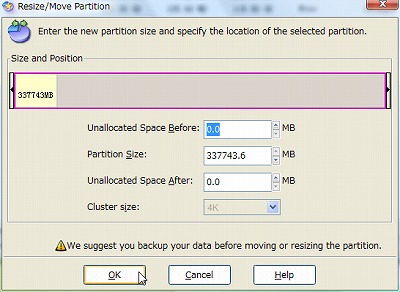
最後に元の画面で適用をクリックする。間違えた場合や、やり直す場合はUndo。
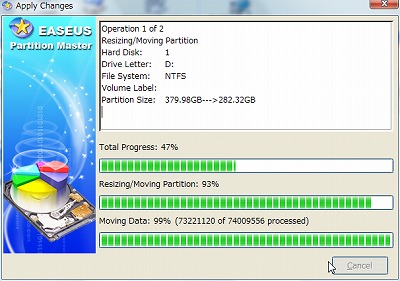
念のため再起動してみるが問題なく容量変更されている。
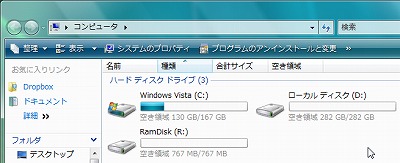
念のためリカバリーが出来るかも試してみる。
ダウンロード
- EASEUS Partition Master is FREE Magic Hard Disk Drive Partition Manager and Partition Recovery Software for Windows 2000/XP/Vista/7 and Server 2000/2003/2008. Free for home users. :
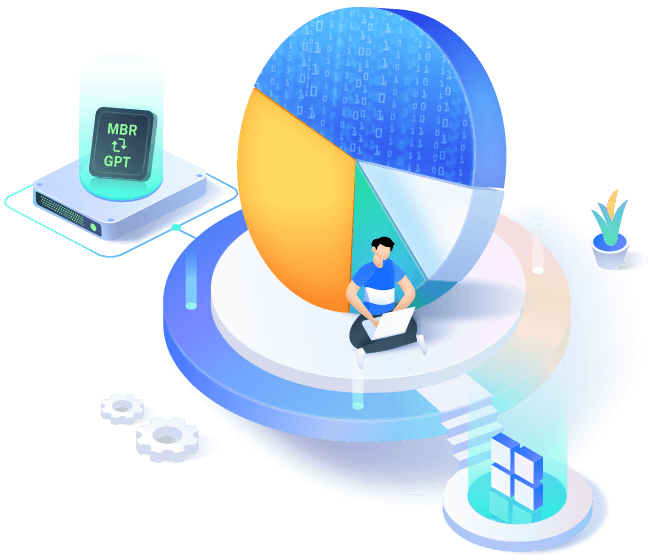 EaseUS Partition Master - Free Partition Manager to Manage Disk Partitions in WindowsEaseUS Partition Master Free is a free partition software that can partition hard drive and reoragnize the disk space fo...
EaseUS Partition Master - Free Partition Manager to Manage Disk Partitions in WindowsEaseUS Partition Master Free is a free partition software that can partition hard drive and reoragnize the disk space fo...
参考文献
- Windows上からパーティションを編集できるフリーソフト「EASEUS Partition Manager」 :
http://weba03.blog96.fc2.com/blog-entry-458.html
参考
- このツールを使用して上記画像の操作をした機種はNEC PC-VL570/K
- また執筆にあたってはVL570/Kの標準状態のVistaとWindows7をクリーンインストールしたDell Precision 380でWindows標準のパーティション操作を行ってみた
- 通常のバックアップの他、D2Dもあるため、念のためディスクイメージを作成しておいた。その方法についてはいくつか本サイトでも取り上げているので参考にして頂きたい。(旧サイトに情報がある場合もあります)
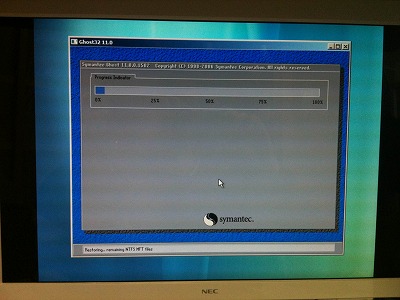

コメント